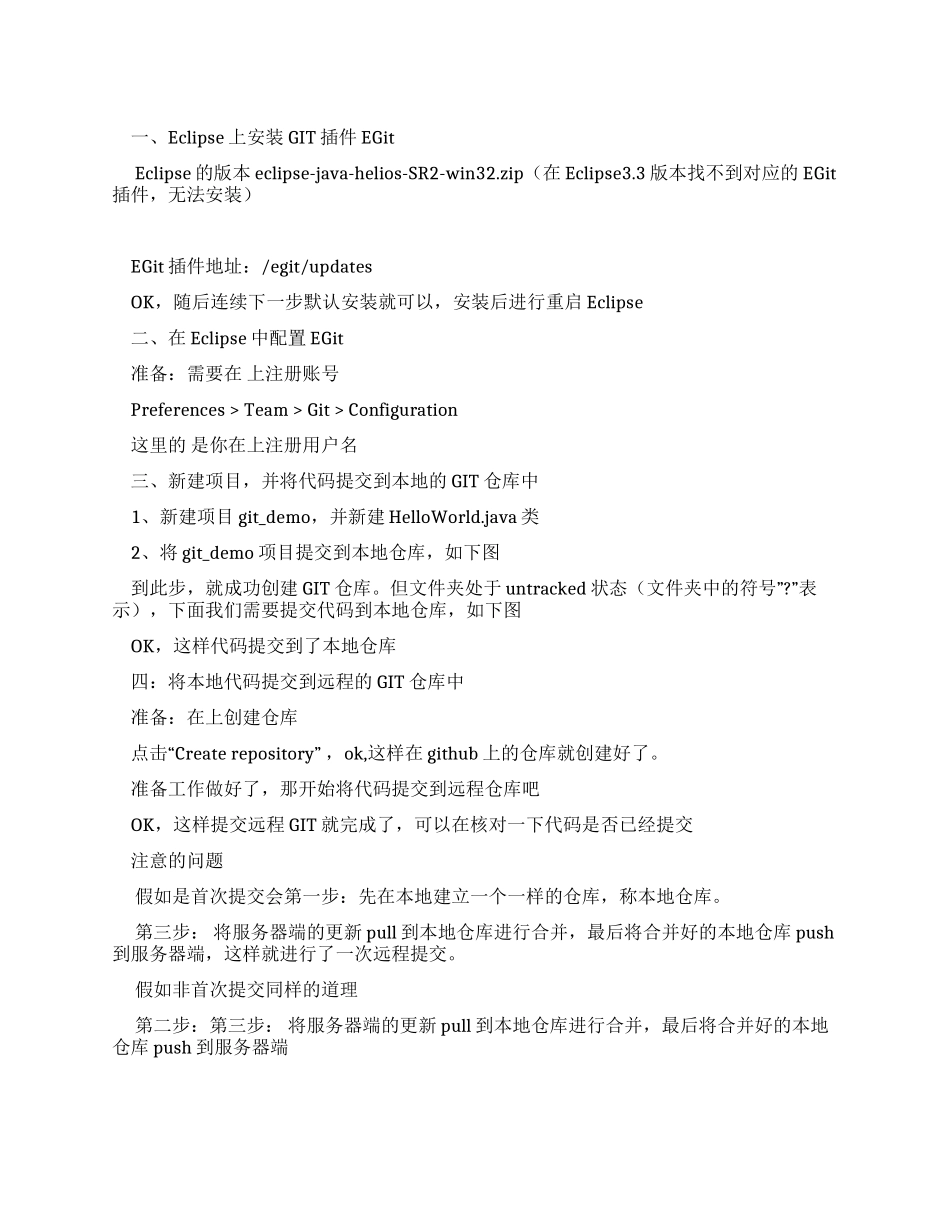一、Eclipse 上安装 GIT 插件 EGit Eclipse 的版本 eclipse-java-helios-SR2-win32.zip(在 Eclipse3.3 版本找不到对应的 EGit插件,无法安装) EGit 插件地址:/egit/updates OK,随后连续下一步默认安装就可以,安装后进行重启 Eclipse 二、在 Eclipse 中配置 EGit 准备:需要在 上注册账号 Preferences > Team > Git > Configuration 这里的 是你在上注册用户名 三、新建项目,并将代码提交到本地的 GIT 仓库中 1 、新建项目 git_demo,并新建 HelloWorld.java 类 2、将 git_demo 项目提交到本地仓库,如下图 到此步,就成功创建 GIT 仓库。但文件夹处于 untracked”状态(文件夹中的符号 ?”表示),下面我们需要提交代码到本地仓库,如下图 OK,这样代码提交到了本地仓库 四:将本地代码提交到远程的 GIT 仓库中 准备:在上创建仓库 “点击 Create repository” ,ok,这样在 github 上的仓库就创建好了。 准备工作做好了,那开始将代码提交到远程仓库吧 OK,这样提交远程 GIT 就完成了,可以在核对一下代码是否已经提交 注意的问题 假如是首次提交会第一步:先在本地建立一个一样的仓库,称本地仓库。 第三步: 将服务器端的更新 pull 到本地仓库进行合并,最后将合并好的本地仓库 push到服务器端,这样就进行了一次远程提交。 假如非首次提交同样的道理 第二步:第三步: 将服务器端的更新 pull 到本地仓库进行合并,最后将合并好的本地仓库 push 到服务器端